 La distribuzione Ubuntu porta in dote una collezione di software adatta a soddisfare molti dei bisogni dell’utente comune. Questa collezione può però rivelarsi inadatta per alcune specifiche esigenze ed in tal caso siamo costretti ad integrarla con altri programmi. Ubuntu rende questo processo estremamente semplice grazie al ricorso ai “repository”, enormi archivi di software pronto per essere installato con pochi click.
La distribuzione Ubuntu porta in dote una collezione di software adatta a soddisfare molti dei bisogni dell’utente comune. Questa collezione può però rivelarsi inadatta per alcune specifiche esigenze ed in tal caso siamo costretti ad integrarla con altri programmi. Ubuntu rende questo processo estremamente semplice grazie al ricorso ai “repository”, enormi archivi di software pronto per essere installato con pochi click.
Dal menù Impostazioni click sulla voce Archivi dei pacchetti, si aprirà una finestra simile a quella mostrata nella figura qui sotto:
Il repository di Ubuntu si divide in quattro distinti archivi:
- Main - Contiene applicazioni selezionate, completamente open source e supportate direttamente dal team di sviluppo di Ubuntu. L’archivio main include generalmente tutto quanto possa servire per un utilizzo generico del PC.
- Restricted - Contiene software particolarmente diffuso che però non è disponibile con una licenza totalmente libera. Anche l’archivio restricted è supportato direttamente da ubuntu.
- Universe - Contiene praticamente quasi tutto il software open source esistente in grado di girare sulla nostra distribuzione. Questo archivio è mantenuto dalla comunità di utenti di Ubuntu e non c’è alcuna garanzia di sicurezza e supporto per i pacchetti ivi contenuti.
- Multiverse - Contiene il software non libero (non open-source) sviluppato da aziende esterne ad Ubuntu. Questo software pur essendo coperto da copyright è fornito comunque in forma gratuita.
Oltre a questi è presente anche un archivio speciale contenente i programmi sotto forma di codice sorgente per eventuali configurazioni personalizzate, ottimizzazioni o modifiche agli stessi, nonché per studiarne il funzionamento “dall’interno”.
Generalmente dopo l’installazione di Ubuntu vengono abilitati solo i primi due archivi (main e restricted). Per abilitare gli altri è sufficiente mettergli il segno di spunta e cliccare sul pulsante “chiudi”. Da questo momento in poi le ricerche di nuovo software da installare includeranno anche gli altri archivi.Abilitandoli tutti e quattro si può accedere ad un numero elevatissimo di software di vario tipo, migliaia di programmi pronti all’uso ed installabili semplicemente con pochi click.
Possiamo ovviamente aggiungere altri repository estendendo questa lista. A tal proposito dalla finestra precedente clicchiamo sul tab “Software di terze parti”, apparirà un pannello simile a quello mostrato di seguito:
Con il pulsante Aggiungi ci verrà chiesto di inserire l’indirizzo ed il tipo di repository che vogliamo aggiungere a quelli già presenti in una forma simile a questa:
deb http://gb.archive.ubuntu.com/ubuntu/ hardy main
Cosa significa? La parola “deb” indica che l’archivio contiene pacchetti di tipo deb (quello predefinito di Ubuntu). Segue l’indirizzo dell’archivio. La parola hardy indica la distribuzione e main la porzione di archivio in cui deve essere cercato il software.
Su molte riviste cartacee o siti web viene spesso proposto di inserire manualmente il repository di un determinato programma editando il file /etc/apt/sources.list
Personalmente credo sia molto più comodo aggiungerlo usando l’interfaccia grafica mostrata sopra. Non fosse altro che per la possibilità di escludere selettivamente i repository che non ci interessano più togliendogli il segno di spunta. Semplice e comodo ![]()
Innanzitutto l’uso di una singola finestra per la ricerca di software su molteplici archivi.
Poi c’è il vantaggio rappresentato dagli aggiornamenti. Il sistema cerca periodicamente versioni aggiornate del software installato. Il processo è completamente automatico e trasparente per l’utente. Nel caso in cui viene individuata una nuova versione ci verrà notificata, mediante una piccola icona, l’opportunità di procedere all’aggiornamento dello stesso software.
E’ quindi possibile mantenere un sistema completamente aggiornato praticamente senza alcuna fatica.
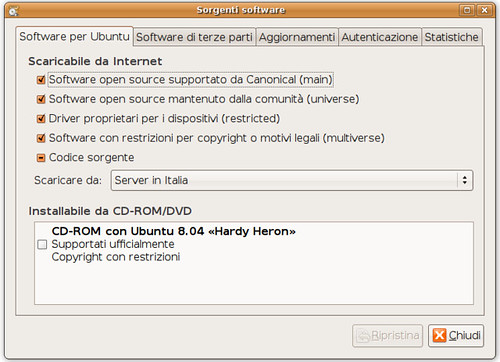
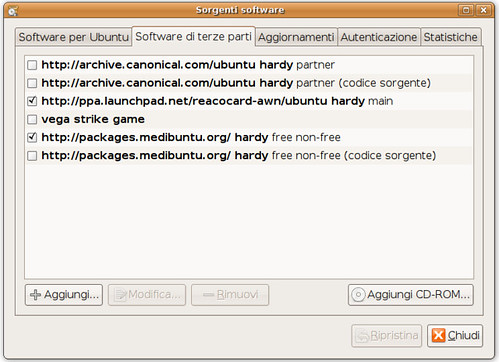
Nessun commento:
Posta un commento